Configurer une URL personnalisée à l'aide de la console
Vous pouvez utiliser la console Oracle Cloud Infrastructure pour configurer une URL personnalisée pour votre instance Oracle Analytics Cloud.
- Dans la console Oracle Cloud Infrastructure, cliquez sur
 dans l'angle supérieur gauche.
dans l'angle supérieur gauche. - Cliquez sur Analyse et intelligence artificielle. Sous Analyse, cliquez sur Analytics Cloud.
- Sélectionnez le compartiment contenant l'instance Oracle Analytics Cloud que vous recherchez.
- Cliquez sur le nom de l'instance pour laquelle vous souhaitez configurer une URL personnalisée.
- Dans la page Détails de l'instance, localisez URL de la visibilité et cliquez sur Créer.
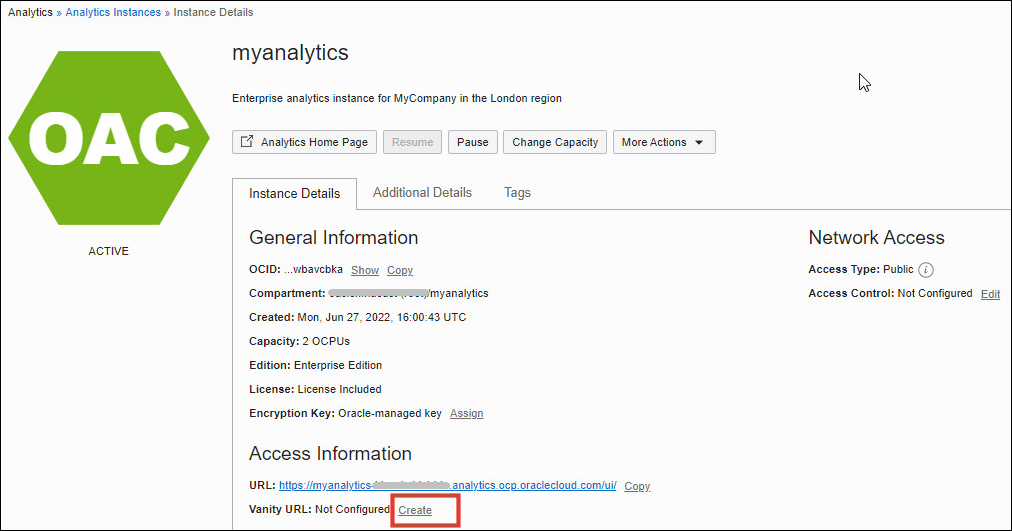
- Pour Nom d'hôte, entrez le nom de domaine personnalisé complet qui doit apparaître dans l'URL.
Par exemple, entrez
mycoolanalytics.com.Un aperçu de l'URL HTTPS s'affiche. Par exemple :
https://mycoolanalytics.com/ui/ - Spécifiez le certificat X.509 numérique (clé publique) pour votre domaine personnalisé.
- Chargez un fichier de certificat valide au format PEM (.pem .cer .cn).
- Collez le texte du certificat X.509 valide.
- Entrez la clé privée pour ce certificat.
- Chargez le fichier de clé privée (.pem).
- Collez le texte de la clé privée.
- Facultatif : Dans Phrase secrète de clé privée, entrez le mot de passe de la clé privée.
- Facultatif : Si votre certificat nécessite une chaîne d'autorité de certification :
- Sélectionnez Chaîne d'autorité de certification personnalisée.
- Entrez la chaîne d'autorité.
- Chargez le fichier de chaîne d'autorité de certification (.pem .cer .cn).
- Collez le texte de la chaîne d'autorité.
- Cliquez sur Créer.Lorsque l'URL personnalisée est prête à être utilisée, elle devient un lien actif dans la section Informations d'accès.

- Cliquez sur le lien ou entrez l'URL personnalisée dans un navigateur pour vérifier que vous avez accès à Oracle Analytics Cloud.